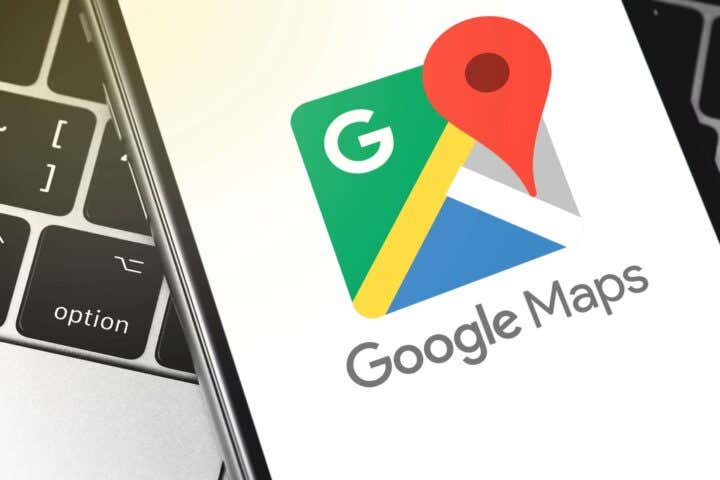Ada area di halaman Google My Activity Anda yang sangat berguna; riwayat lokasi Google Maps Anda. Ini berguna karena, jika diaktifkan, itu melacak setiap lokasi yang Anda kunjungi sejak pertama kali Anda mulai menggunakan akun Google Anda dengan ponsel.
Jika Anda telah menggunakan Android selama bertahun-tahun, ini adalah database informasi yang mengesankan yang sangat berguna. Dalam artikel ini, Anda akan mempelajari lebih lanjut tentang cara mengelola riwayat lokasi Google Anda dan cara memanfaatkan informasi yang dilacaknya.
Baca Juga: Tips Simpel Menggunakan Google Maps Secara Offline
Topik Bahasan
Pastikan Riwayat Lokasi Google Maps Anda Aktif
Sebelum Anda dapat menggunakan riwayat Lokasi, Anda harus memastikan bahwa riwayat itu benar-benar diaktifkan.
1. Kunjungi Google My Activity dan masuk ke akun Google Anda.
2. Di halaman utama, pilih Location History di panel kanan.
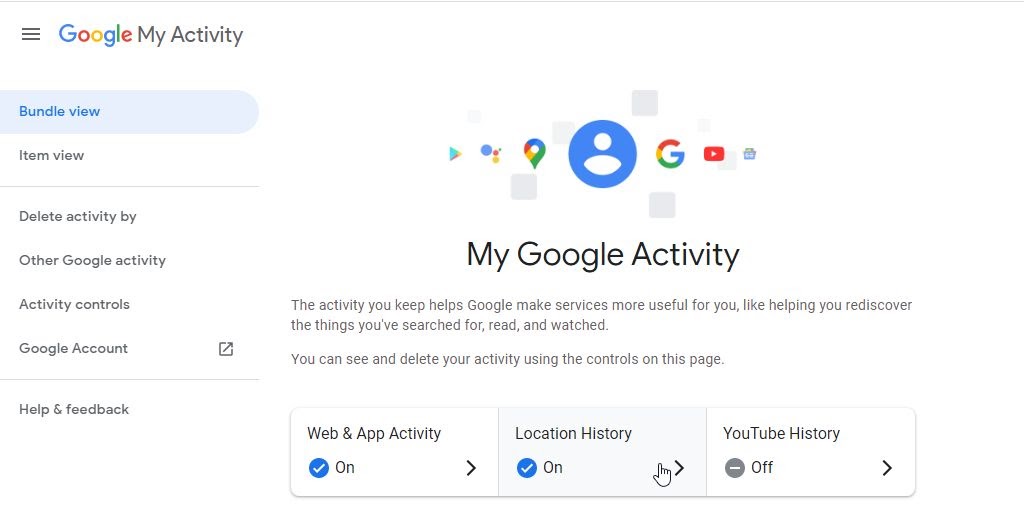
3. Pada halaman Kontrol Aktivitas Lokasi, pastikan sakelar Location History diaktifkan.
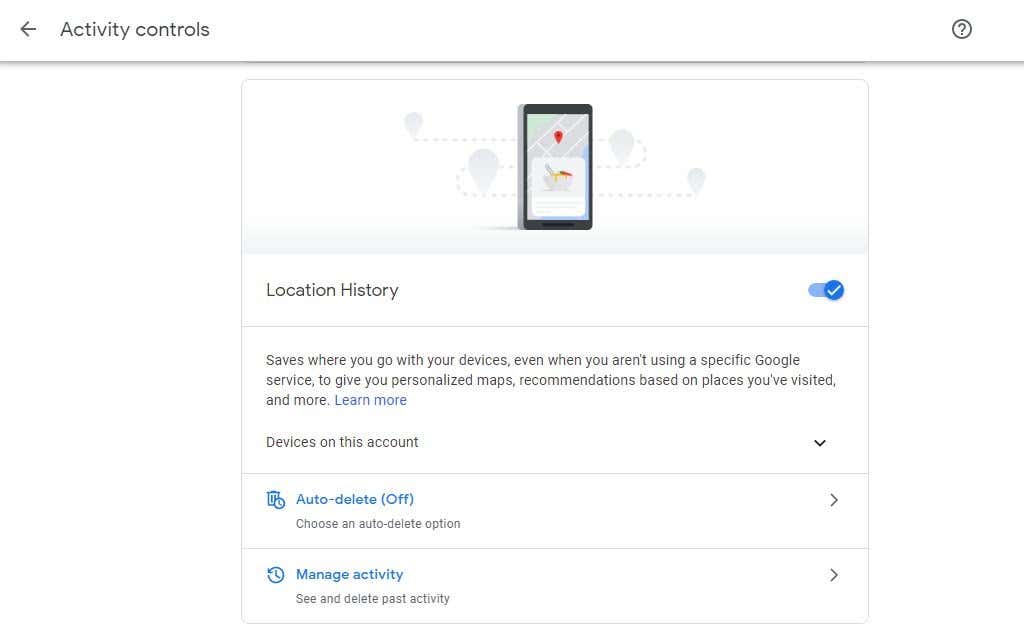
Ke depannya, saat Anda mengunjungi lokasi sambil membawa ponsel Android, ponsel akan melaporkan lokasi Anda kembali ke server Google. Lokasi tersebut serta waktu dan tanggal kunjungan Anda akan dikumpulkan.
Meskipun hal ini menyebabkan masalah privasi bagi sebagian pengguna, perlu diingat bahwa Anda adalah satu-satunya orang yang akan memiliki akses ke informasi ini. Anda harus selalu masuk ke akun Google Anda untuk mengaksesnya.
Namun, jika Anda salah satu dari orang-orang yang memiliki kekhawatiran serius tentang akses Google ke informasi Anda, Anda dapat mempertimbangkan kembali untuk mengaktifkan Riwayat Lokasi. Namun, jika Anda memutuskan untuk menonaktifkannya, Anda tidak akan dapat memanfaatkan penggunaan apa pun yang dijelaskan di bawah ini.
1. Mengingat Tempat yang Pernah Anda Kunjungi
Untuk mulai melihat riwayat lokasi Anda, pilih Manage activity di halaman Kontrol Aktivitas.
Anda akan melihat peta dengan kontrol garis waktu di kiri atas. Kontrol garis waktu ini adalah tempat Anda dapat menelusuri kembali selama bertahun-tahun Anda memiliki perangkat Android dengan Akun Google Anda.
Jika Anda ingat mengunjungi suatu lokasi, seperti taman hiburan atau restoran yang Anda sukai, tetapi Anda hanya dapat mengingat kerangka waktu kasar yang Anda kunjungi, kontrol garis waktu ini dapat membantu.
Mulailah menggunakan tarik-turun Year dan pilih tahun yang Anda ingat pernah kunjungi.
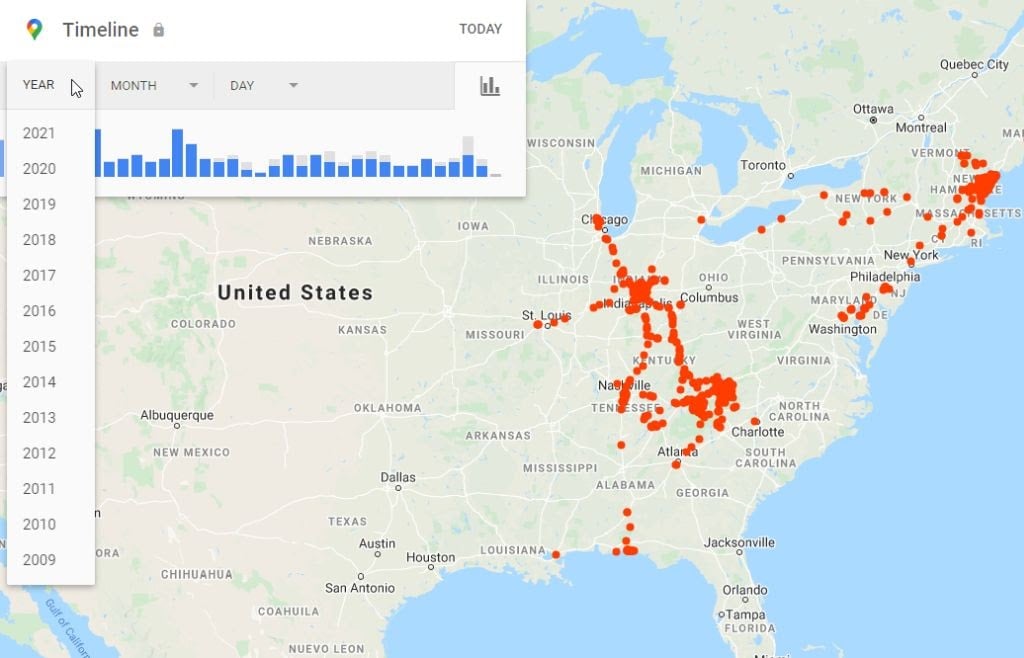
Ini akan menghasilkan daftar perjalanan yang Anda lakukan selama tahun itu. Anda bahkan dapat menggunakan tarik-turun Month dan Day untuk lebih fokus pada jangka waktu kunjungan Anda. Atau cukup pilih hari dari daftar bilah biru vertikal jika Anda tahu persis hari apa Anda mengunjungi lokasi itu.
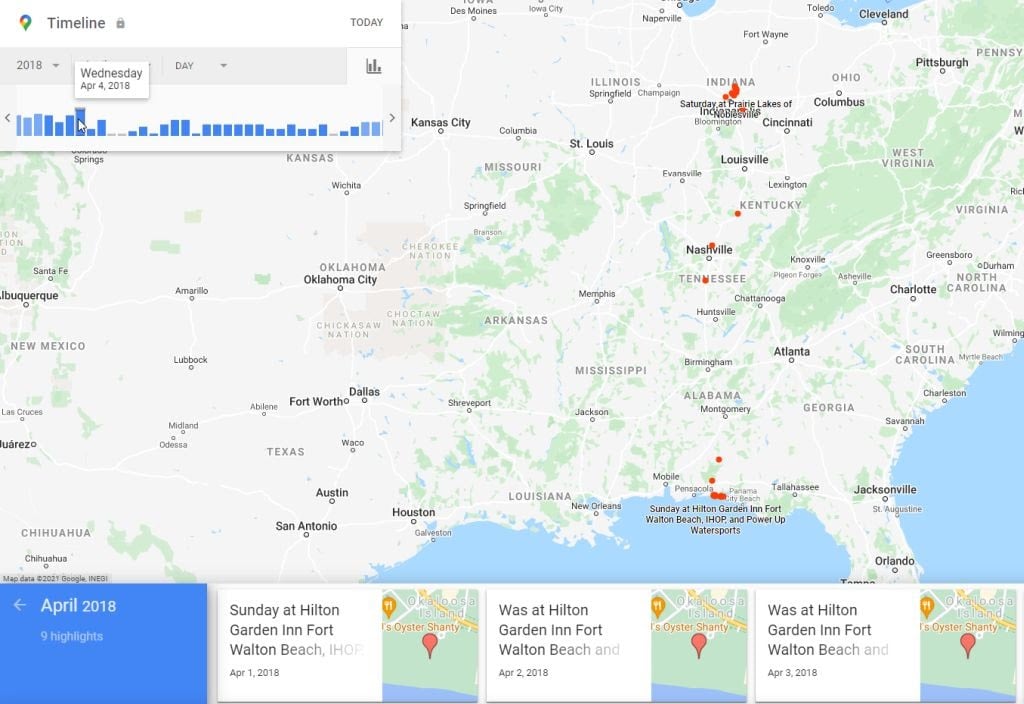
Setelah Anda menggunakan salah satu teknik di atas untuk mengidentifikasi hari perjalanan Anda dan memilihnya, Anda akan melihat garis waktu lengkap perjalanan tersebut.
Ini akan mencakup setiap lokasi yang Anda singgahi selama perjalanan Anda. Anda juga akan melihat seluruh rute sebagai garis biru di peta.
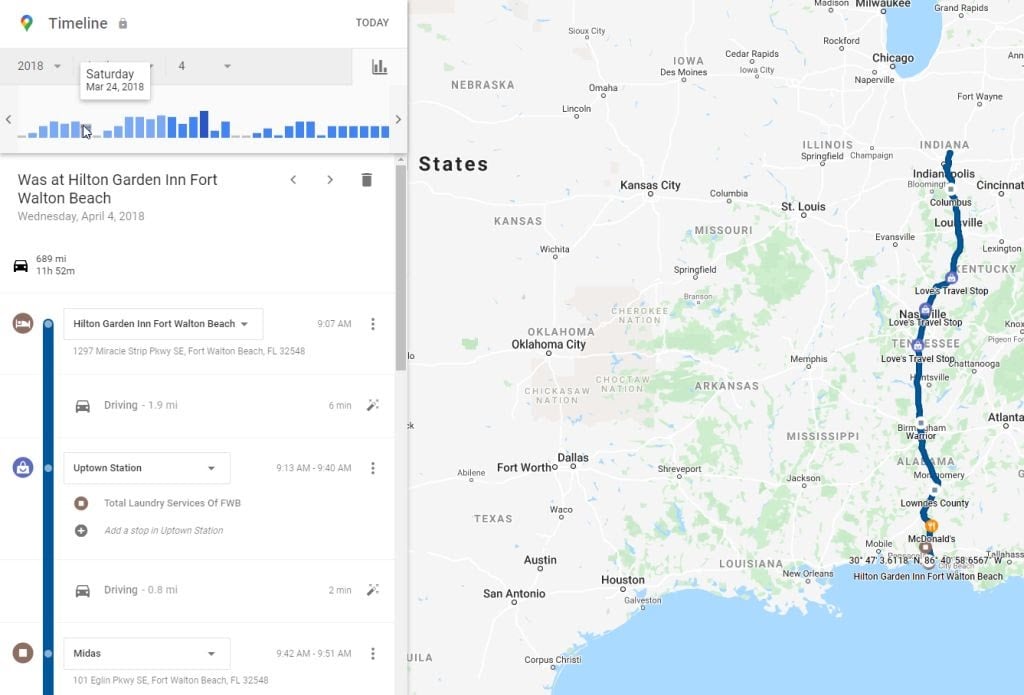
Gulir ke bawah garis waktu hingga Anda menemukan lokasi yang ingin Anda ingat. Ini mungkin restoran, taman, jalur pendakian, atau tempat lain yang sangat Anda sukai.
Penanda lokasi individu di garis waktu akan memberi Anda nama lokasi itu serta waktu pada hari Anda tiba.
Setelah Anda menemukan lokasi yang ingin Anda ingat, pilih tiga titik di sebelah kanan dan pilih Place details untuk melihat cantuman Google untuk bisnis atau lokasi tersebut.
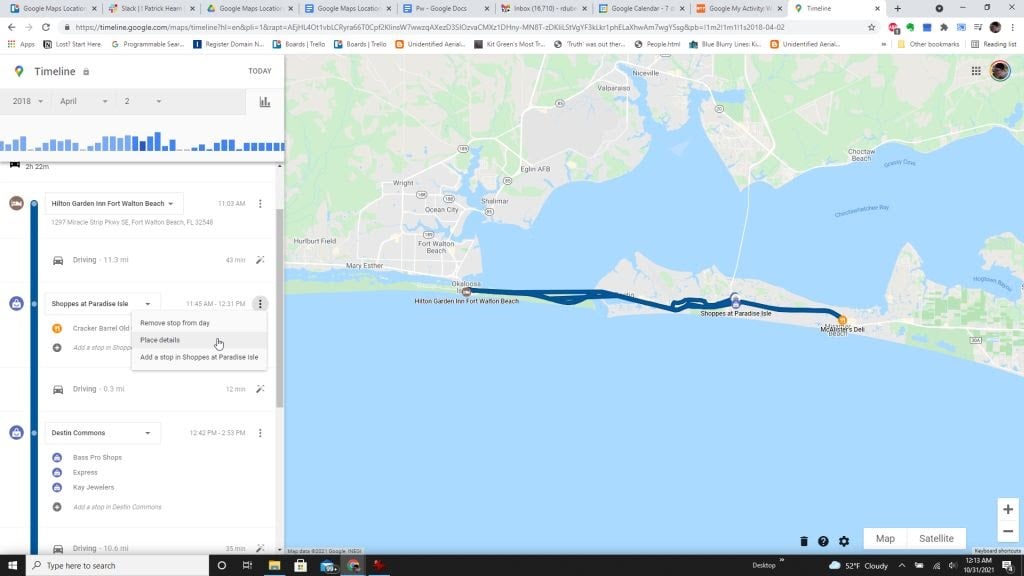
Catatan : Jika Anda melihat bahwa Google tidak pernah mencatat lokasi yang Anda kunjungi baru-baru ini yang ingin Anda ingat, Anda dapat menambahkannya ke detail perjalanan Anda. Untuk melakukannya, cukup pilih tiga titik di sebelah kanan lokasi terdekat yang Anda kunjungi dan pilih opsi untuk Add a stop. Ingatlah bahwa ini hanya tersedia jika salah satu area yang Anda singgahi memiliki beberapa lokasi atau bisnis untuk dikunjungi.
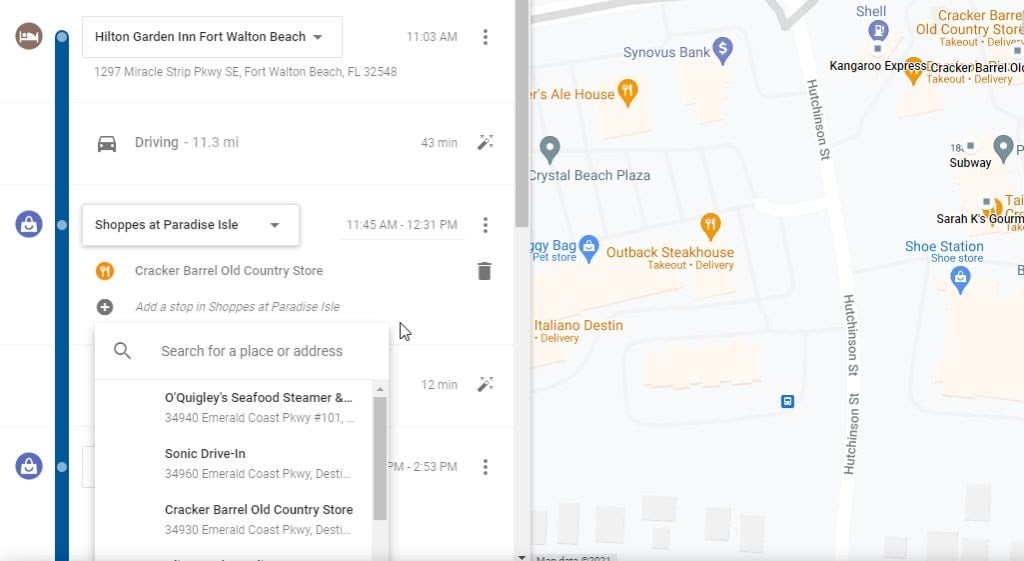
Kontrol garis waktu dan riwayat garis waktu Anda adalah cara sempurna untuk mengunjungi kembali perjalanan sebelumnya yang Anda lakukan. Ini adalah pilihan yang bagus untuk merencanakan perjalanan lain ke daerah tersebut dan pergi ke tempat-tempat yang sama yang Anda kunjungi yang sangat Anda sukai saat pertama kali Anda pergi.
2. Akses Perjalanan Terbaru Dengan Cepat
Jika Anda baru saja melakukan perjalanan, Anda bahkan tidak perlu menggunakan kontrol garis waktu. Di bagian bawah jendela aktivitas lokasi, Anda akan melihat perjalanan terbaru yang Anda lakukan, dan tautan More Trips di bawahnya untuk melihat lebih banyak perjalanan terakhir Anda.
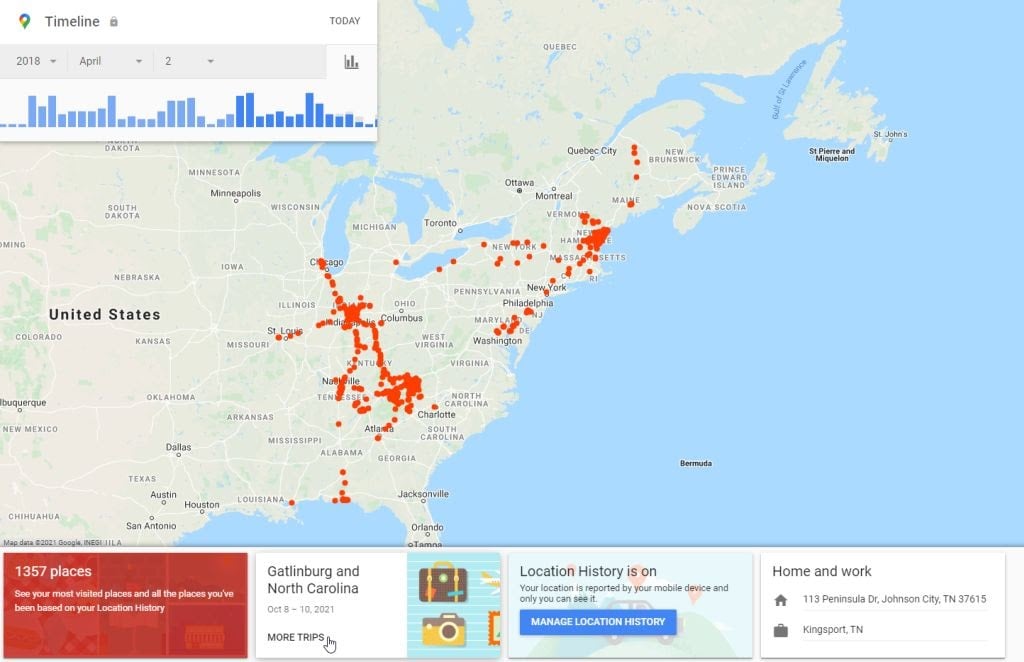
Saat Anda memilih ini, baris bawah akan default ke tahun ini. Anda akan melihat daftar kotak untuk setiap perjalanan yang telah Anda lakukan bersama dengan rentang tanggal perjalanan Anda.
Anda dapat memilih salah satu dari perjalanan ini untuk melihat tampilan detail perjalanan.
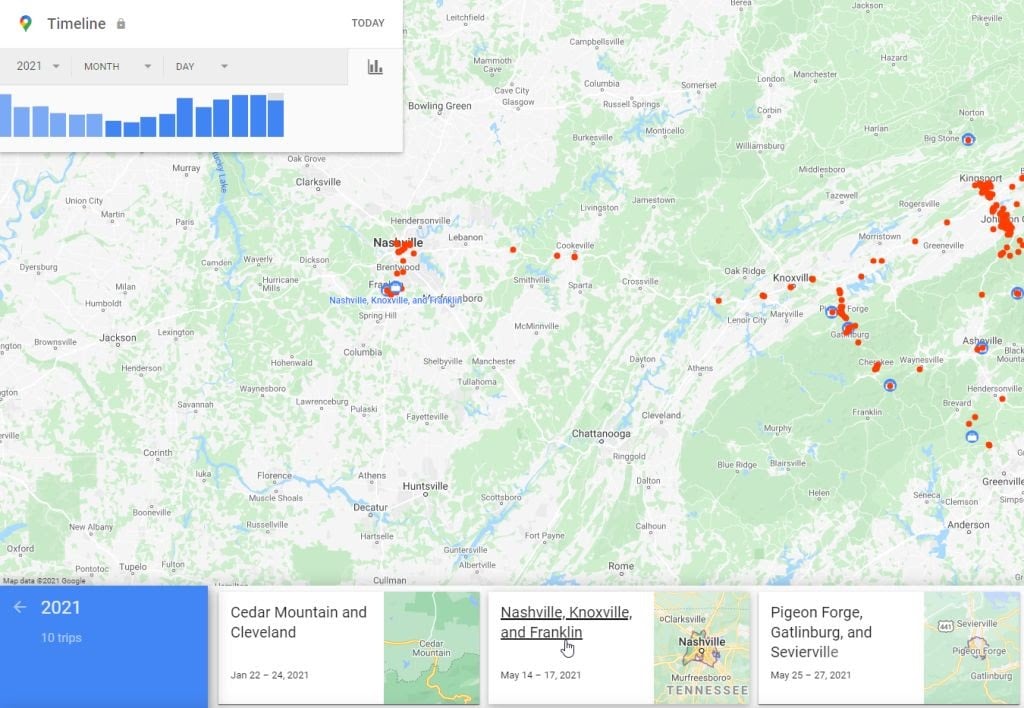
Pada halaman detail perjalanan, Anda akan melihat daftar setiap hari perjalanan Anda di baris bawah di bawah peta. Anda dapat memilih salah satu dari ini untuk memperbesar detail perjalanan pada hari itu.
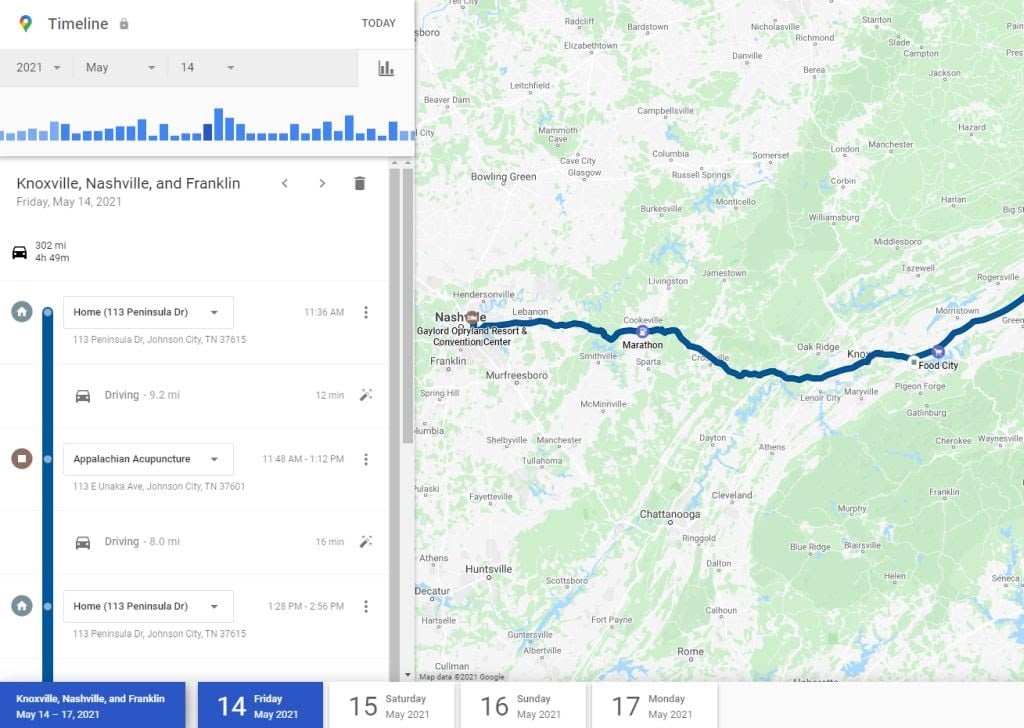
Ini sangat berguna jika Anda baru saja melakukan perjalanan dan perlu menghubungi salah satu bisnis yang Anda kunjungi untuk meminta tanda terima atau tindak lanjut. Ini juga cara yang menyenangkan untuk meninjau perjalanan bersama keluarga dan mengingat semua hal-hal menyenangkan yang Anda lakukan bersama.
3. Lihat Semua Tempat Terbaru yang Pernah Anda Kunjungi
Ada juga cara cepat untuk mengakses tidak hanya tempat terbaru, tetapi semua tempat yang telah Anda urutkan dari perjalanan terbaru hingga lama.
Anda dapat mengakses daftar ini dengan memilih kotak merah di sebelah kiri baris bawah, tempat Anda dapat melihat jumlah total tempat di garis waktu Anda.
Bila Anda memilih ini, pertama-tama Anda akan melihat daftar lokasi terbaru yang Anda kunjungi. Gunakan bilah gulir di bagian bawah untuk bergerak ke kanan dan menelusuri lokasi tersebut.
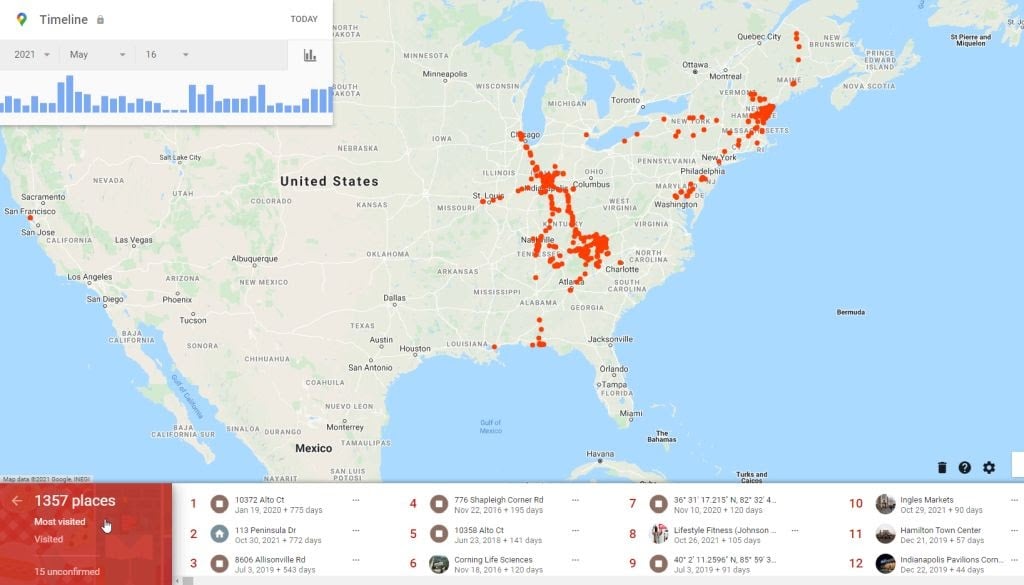
Jika Anda terus menggulir ke kanan, Anda akan melihat bagian berjudul All the places you’ve been. Ini adalah daftar yang berjalan lebih jauh ke masa lalu. Semakin jauh ke kanan Anda menggulir, semakin jauh ke belakang dalam waktu daftar perjalanan.
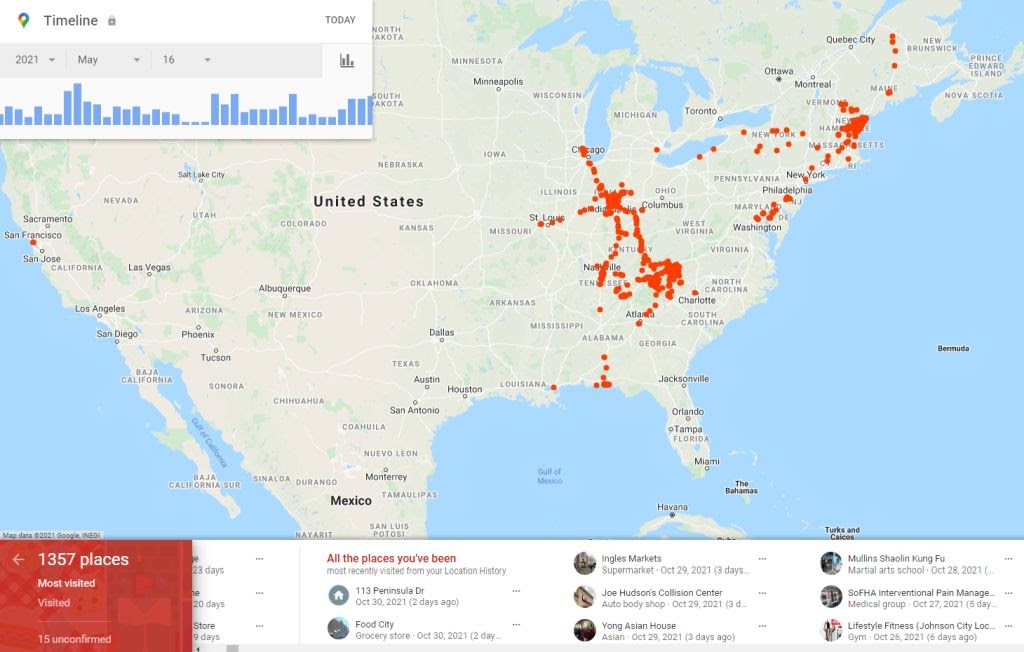
Daftar scrollbar bawah ini sangat ideal jika Anda telah melakukan perjalanan dalam satu atau dua tahun terakhir dan ingin menghemat waktu daripada menggunakan kotak kontrol garis waktu. Dengan gulir cepat Anda dapat dengan mudah menemukan perjalanan yang Anda lakukan ke Taman Nasional Yellowstone beberapa tahun yang lalu.
4. Atur Email Sorotan Lokasi
Ada fitur di setelan Riwayat Lokasi Google Maps yang memungkinkan Anda mengaktifkan pembaruan email reguler. Pembaruan ini akan masuk ke kotak masuk Anda sebagai sorotan yang menampilkan perjalanan dan tempat terbaru yang pernah Anda kunjungi.
Jika Anda ingin menyimpan ikhtisar seperti ini di akun email Anda, mudah untuk menyiapkan sorotan email ini.
Di jendela Riwayat Lokasi, pilih ikon roda gigi di bagian bawah peta. Pilih Timeline settings dari menu popup.
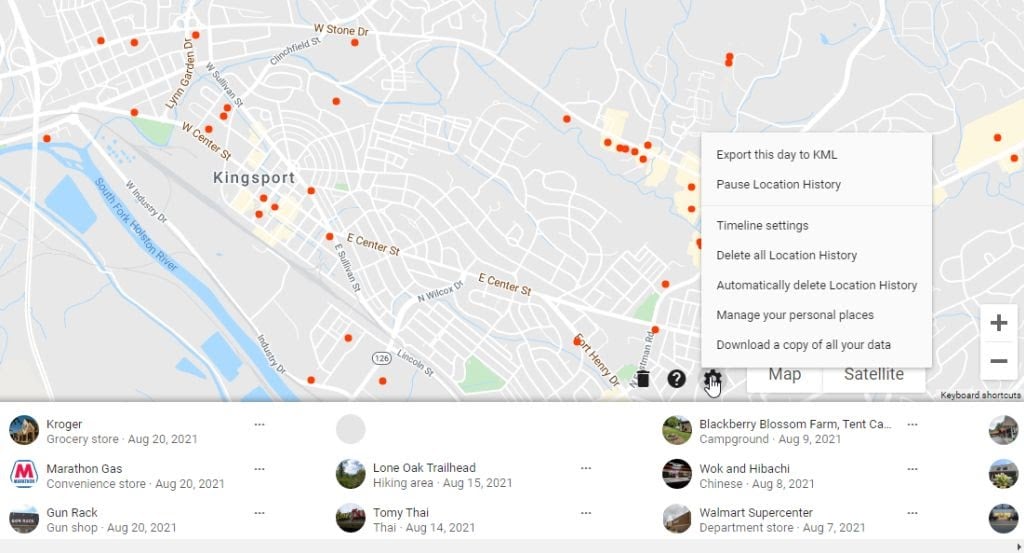
Ini akan membuka jendela dengan beberapa opsi.
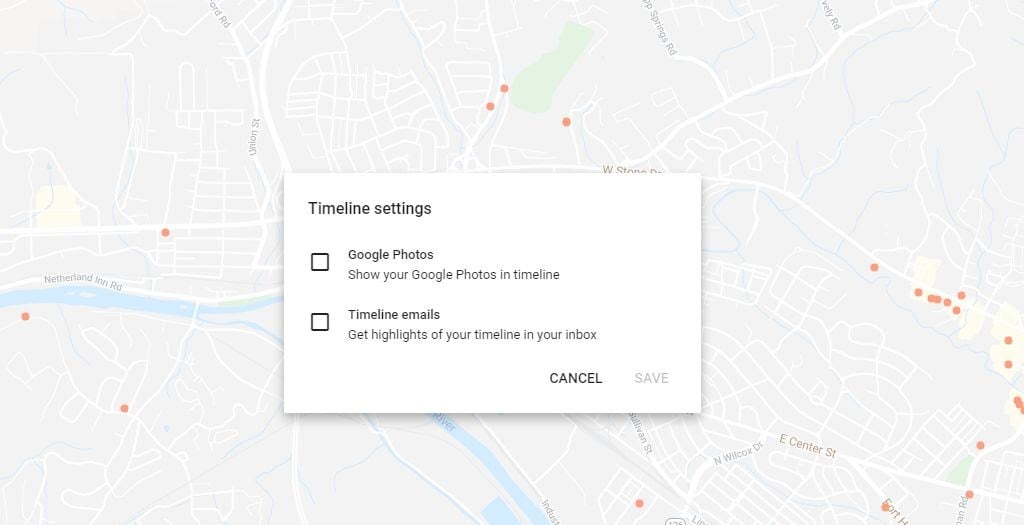
- Google Foto : Setiap foto yang Anda ambil selama perjalanan dan disimpan di Google Foto akan muncul di linimasa Anda setiap kali Anda melihat linimasa perjalanan tersebut.
- Email garis waktu : Setiap kali garis waktu Anda diperbarui dengan perjalanan baru, Anda akan menerima email yang mencantumkan sorotan perjalanan itu.
Opsi email garis waktu juga merupakan cara yang bagus untuk mendapatkan pengingat konten baru apa pun yang telah diperbarui secara otomatis ke garis waktu Anda. Dengan cara ini jika ada sesuatu dalam perjalanan itu yang sebenarnya tidak Anda inginkan untuk dicatat, Anda dapat masuk dan menghapus perhentian individual yang Anda buat.
5. Menggunakan Tempat Tersimpan
Anda juga akan melihat opsi di menu pop-up setelan untuk Manage your personal places. Ini akan membawa Anda ke jendela Google Maps tempat Anda dapat mengelola semua tempat yang Anda simpan.
Ini mencakup daftar peta yang telah Anda buat, tempat yang telah Anda lampirkan labelnya, dan peta yang telah Anda simpan atau unduh.
Visited tab akan menampilkan daftar singkat dari tempat terbaru yang pernah Anda kunjungi. Ini adalah lokasi yang sama yang dicatat ke Riwayat Lokasi Google Anda.
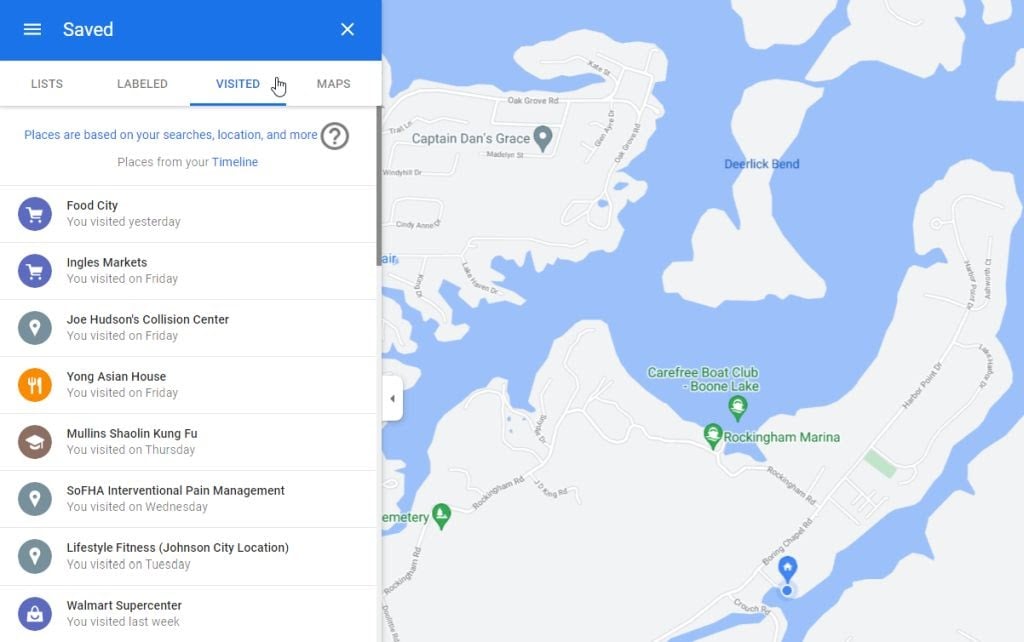
Ini adalah tempat yang bagus untuk melihat entri timeline terbaru Anda dari dalam Google Maps. Ini juga merupakan cara cepat untuk mengakses garis waktu Lokasi Anda dari Google Maps, tanpa harus mengingat tautan ke halaman Aktivitas Saya.
Riwayat Lokasi Google Maps Berguna
Banyak orang khawatir tentang konsekuensi privasi dari membiarkan Google menyimpan setiap lokasi yang pernah Anda kunjungi dengan perangkat seluler Anda. Namun, jika Anda mempertahankan kata sandi yang sangat baik untuk akun Google Anda dan menggunakan otentikasi dua faktor, Anda benar-benar tidak perlu khawatir.
Riwayat Lokasi Google Maps Anda adalah cara yang bagus untuk mengingat informasi dari perjalanan Anda sebelumnya. Anda akan dapat lebih mudah mengunjungi kembali tempat-tempat indah yang Anda cintai, dan mencatat perjalanan Anda sehingga Anda dapat melakukan perjalanan menyusuri jalan kenangan kapan pun Anda mau.